同梱候補・同梱・同梱解除
概要
Robot-in上での同梱候補・同梱・同梱解除について、説明させていただきます。
同梱候補
Robot-inでは送付先の名前や住所など、店舗様の設定した条件と一致する受注を同梱可能候補として検索、同梱することが可能となります。
同梱候補に表示するデフォルトの条件設定を変更したい場合は個人設定からご変更ください。
詳細につきましては以下URLをご確認ください。
https://www.hunglead.com/robot-in-manual/personal-settings.html
同梱候補画面説明
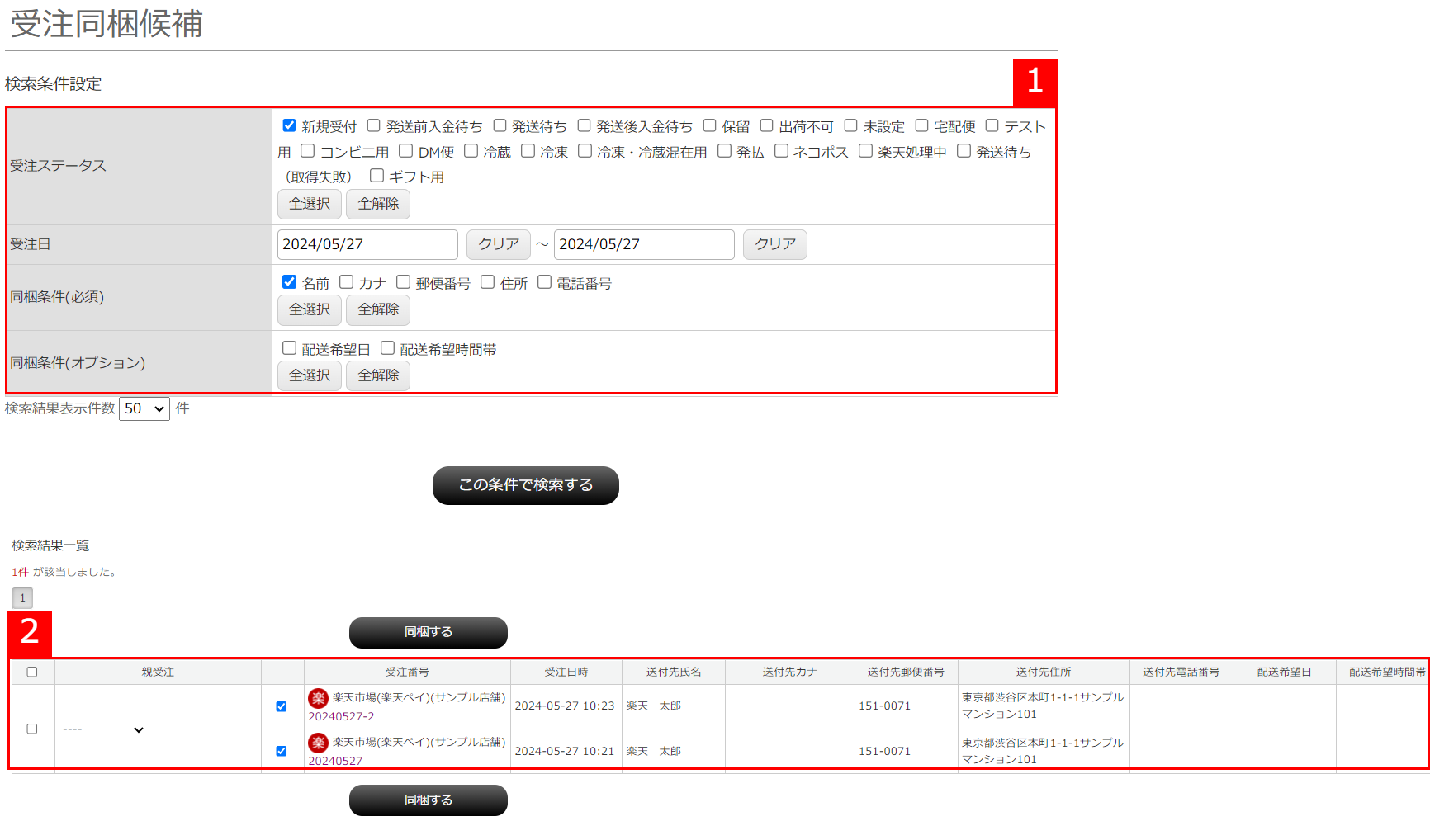
| 1検索条件設定項目名 | 説明・備考 |
|---|---|
| 受注ステータス | Robot-inの注文ステータスを指定し同梱候補を検索することが可能となります。 条件に設定したい場合:該当ステータスにチェックを付ける 条件に設定しない場合:該当ステータスからチェックを外す すべてのステータスを設定したい場合:「全選択」ボタンをクリック すべてのステータスを条件から解除したい場合:「全解除」ボタンをクリック |
| 受注日 | 受注の注文日を指定し同梱候補を検索することが可能となります。 特定の日付のみ指定したい場合:同じ日付を入力欄に設定 特定の期間で指定したい場合:各入力欄に日付を設定 日付、期間指定を解除したい場合:「クリア」ボタンをクリック ※日付、期間指定を解除した場合、指定した「受注ステータス」によっては過去の発送済みの受注も同梱候補に表示される可能性があります。 日付、期間指定を設定することをおすすめしております。 |
| 同梱条件(必須) | 同梱条件を設定することが可能となります。 ※名前だけですと同姓同名の方の受注の候補となる可能性がありますので、「住所」「電話番号」なども含めて設定することをおすすめしております。 「住所」の参照元は「送付先情報」となります。 |
| 同梱条件(オプション) | 配送希望日時の一致も条件に設定することが可能となります。 「配送希望日」も含めたい場合:「□配送希望日」にチェックを付ける 「配送希望時間帯」も含めたい場合:「配送希望時間帯」にチェックを付ける |
| 2検索結果の受注設定・受注項目 | 説明・備考 |
|---|---|
| 親受注 | 同梱時、親受注にする受注をプルダウンから指定可能となります。 |
| 同梱する受注の選択 | 同梱時、同梱したい受注を指定可能となります。 同梱する受注:チェックを付ける 同梱しない受注:チェックを外す |
| 受注番号 | 同梱候補の受注番号を確認することが可能となります。 受注番号をクリックすると、受注の編集画面に移動します。 |
| 受注日時 | 同梱候補の「受注日時」を確認することが可能となります。 |
| 送付先氏名 | 同梱候補の「送付先氏名」を確認することが可能となります。 |
| 送付先カナ | 同梱候補の「送付先カナ」を確認することが可能となります。 |
| 送付先郵便番号 | 同梱候補の「送付先郵便番号」を確認することが可能となります。 |
| 送付先電話番号 | 同梱候補の「送付先電話番号」を確認することが可能となります。 |
| 配送希望日 | 同梱候補の「配送希望日」を確認することが可能となります。 |
| 配送希望時間帯 | 同梱候補の「配送希望時間帯」を確認することが可能となります。 |
同梱候補の操作方法
受注管理画面からの操作方法
- ①Robot-in管理画面にログイン
②「受注管理」をクリック
③「受注管理」をクリックし、「梱包処理」パネルが設定されているタブをクリック
④「梱包処理」パネルの「受注同梱候補」ボタンをクリック
⑤条件を指定
⑥「この条件で検索する」ボタンをクリック
⑦同梱したいグループにチェック
⑧プルダウンから親受注にする受注番号を指定
⑨「同梱」ボタンをクリック
※操作後、画面上部に「同梱しました。」と表示されているかご確認ください。
受注同梱候補からの操作方法
- ①Robot-in管理画面にログイン
②「受注管理」をクリック
③「受注同梱候補」をクリック
④条件を指定
⑤「この条件で検索する」ボタンをクリック
⑥同梱したいグループにチェック
⑦プルダウンから親受注にする受注番号を指定
⑧「同梱」ボタンをクリック
※操作後、画面上部に「同梱しました。」と表示されているかご確認ください。
同梱
受注管理画面の検索結果から任意の受注を選択し、受注を同梱することが可能となります。
同梱の操作方法
- ①Robot-in管理画面にログイン
②「受注管理」をクリック
③「受注管理」をクリック
④「該当ステータス」をクリック
⑤「該当受注」にチェック
⑥「梱包処理」パネルが設定されているタブをクリック
⑦親受注を選択
⑧「同梱する」ボタンをクリック
※操作後、画面上部に「保存しました。」と表示されているかご確認ください。
同梱解除
受注管理画面の検索結果から同梱した受注を選択し、同梱解除することが可能となります。
同梱解除の操作方法
- ①Robot-in管理画面にログイン
②「受注管理」をクリック
③「受注管理」をクリック
④該当受注を検索
⑤「該当受注」にチェック
⑥「梱包処理」パネルが設定されているタブをクリック
⑦「同梱解除」ボタンをクリック
同梱受注の帳票について
同梱した受注の帳票は、帳票の種類によって仕様が異なります。
納品書
納品書は出力時「同梱の注文は1枚で出力」にて「◯する」を選ぶと、1枚に受注情報がまとめて出力されます。
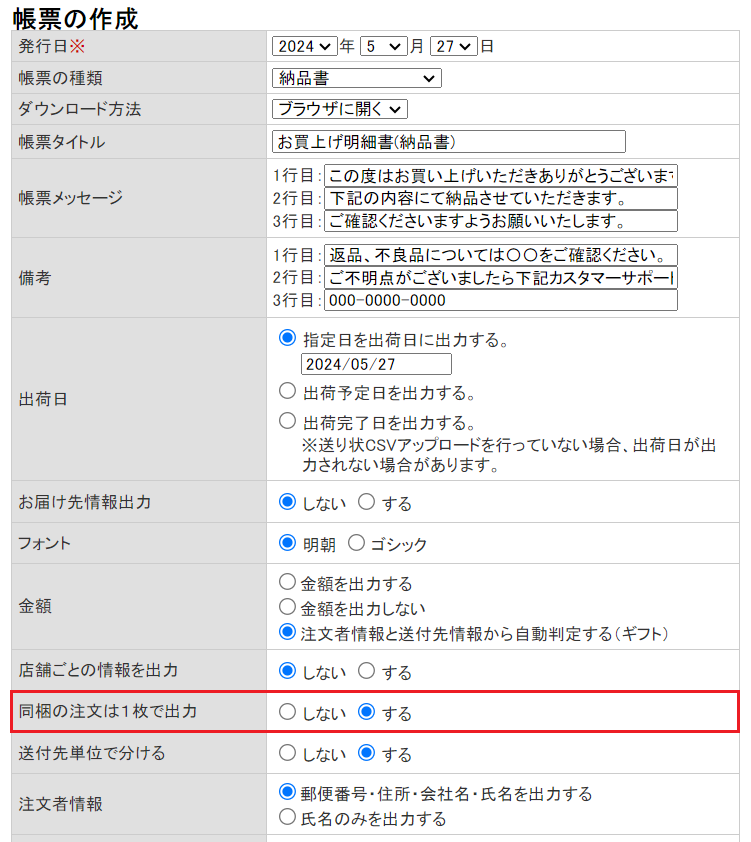
受注伝票
受注伝票は通常の受注と同様、受注の件数分出力されます。
受注番号横に「同梱:親(もしくは子)」と表記されます。
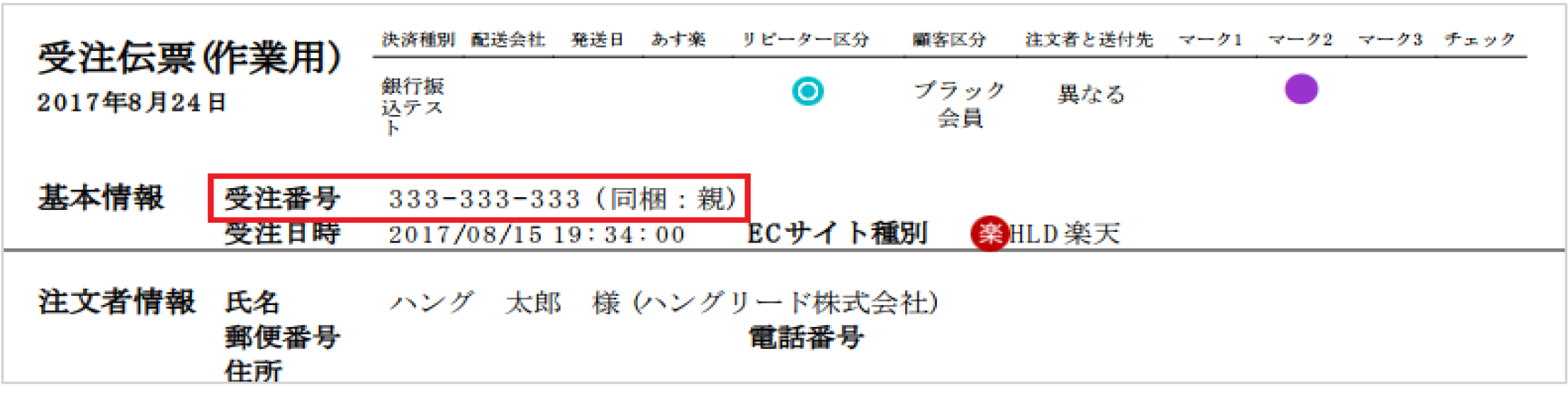
領収書
同梱受注の注文金額を合算した金額が出力されます。
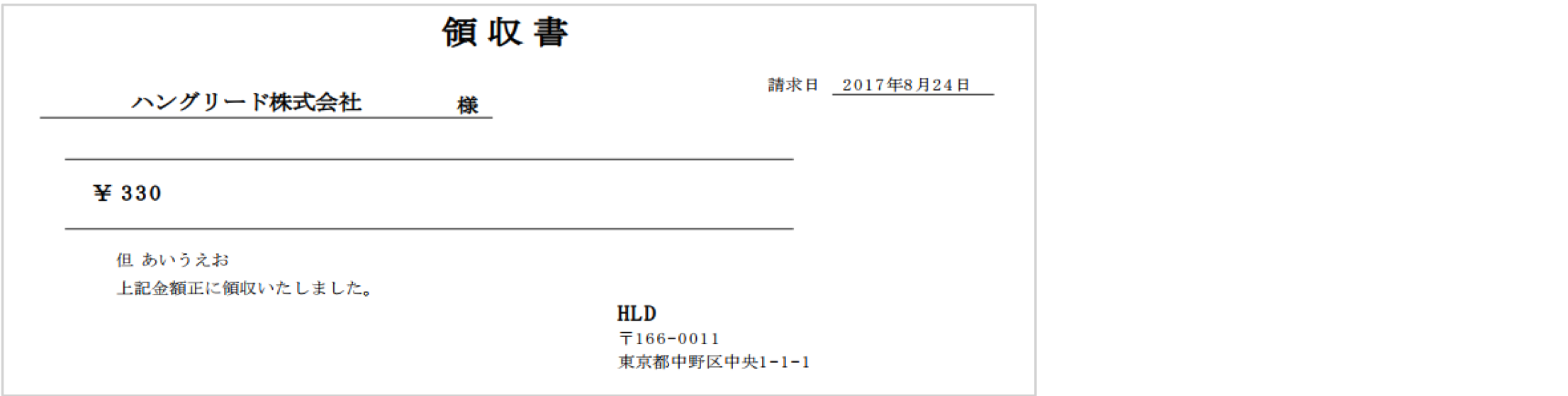
2025年11月19日更新
この記事は参考になりましたか?
ご回答ありがとうございました!
